word文档中插入图片预览显示正常,打印出来后图片显示不全,只是一部分
来源:网络收集 点击: 时间:2024-04-05【导读】:
word文档预览的时候是完整的,打印的时候就不完全了,其实原因是就是打印的内容超出纸张的大小,有两种解决办法,直接选择缩放的纸张,或者转换成PDF然后缩放打印即可。 具体步骤如下:
一、解决方法一——使用自带的打印功能
1、在word2007,2010之类的新版本上,选择要打印的文件打开,文件—打印,看到如图的“打印设置”上面那个“每版打印一页”,点一下。如图。下拉列表中选择A4。
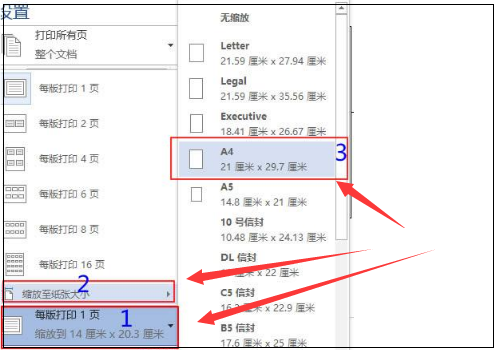
2、在word2003或者WPS经典模式下,文件—打印。出来打印的对话框,选择按纸张类型缩放,选择 A4纸张(一般办公室用打印纸是A4)。
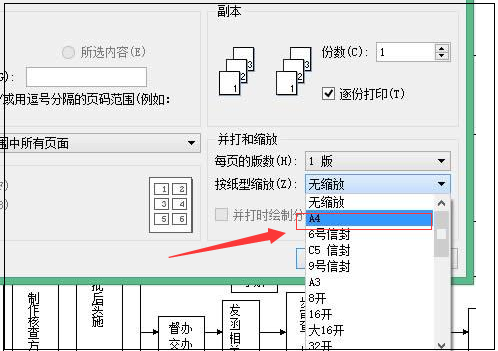
二、解决方法之二——另存为PDF文件打印
另存为PDF之后,用相应的PDF软件打开刚才另存为的文件,这里以福听阅读器为例子进行讲解。文件—》打印,选择“缩小至于打印区域”,然后打印即可,如下图示例中红色箭头所指的位置。
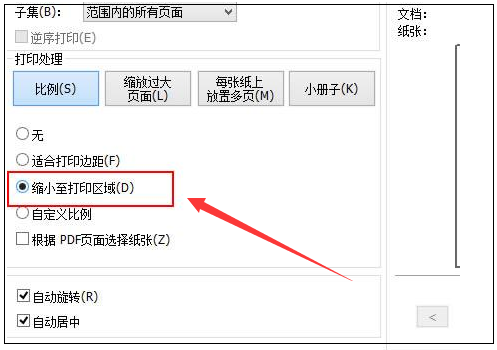
版权声明:
1、本文系转载,版权归原作者所有,旨在传递信息,不代表看本站的观点和立场。
2、本站仅提供信息发布平台,不承担相关法律责任。
3、若侵犯您的版权或隐私,请联系本站管理员删除。
4、文章链接:http://www.1haoku.cn/art_428471.html
上一篇:Excel如何让公示结果错误值显示为空
下一篇:美图秀秀不裁剪缩小照片
 订阅
订阅